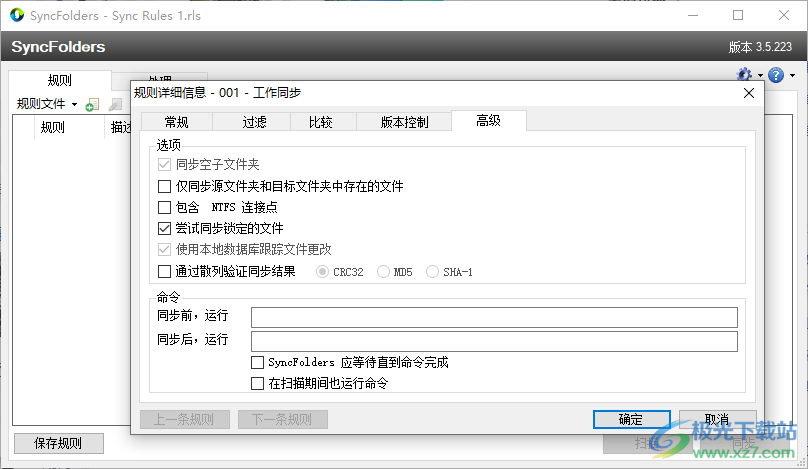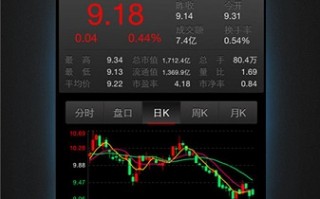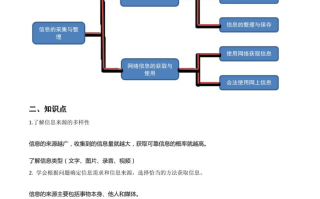适用于 Windows 的 12 款最佳备份软件
就像所有其他流行的平台一样,Windows 也支持大量备份软件。使用它们,我们可以保护我们的重要文档、照片、视频和其他几种类型的数据安全。即使我们的文件被删除,我们也可以轻松地以这种方式从其备份中获取数据。但是,某些备份解决方案比其他解决方案更受欢迎。在这篇文章中,我将让您熟悉适用于 Windows 的12种最佳备份软件,以便您选择最适合您需求的工具。
适用于 Windows 的 12 款最佳备份软件
事不宜迟,让我们继续了解这 12 款精心挑选的 Windows 备份软件的主要功能,您可以尝试一下。
1、奇客电脑迁移

添加图片注释,不超过 140 字(可选)
当我们寻找可靠的工具来备份我们的内容时,奇客电脑迁移是我们想到的主要解决方案之一。毕竟,它已经存在多年,最近新推出了更新的备份功能。
【官网】【官网】奇客数据恢复安卓版(安卓数据恢复):免费下载扫描数据-奇客官网
创建系统映像或选择要备份的分区它可以将您的文件实时上传到其安全的云存储。借助其磁盘克隆功能,您可以复制整个 Windows磁盘。优点
增量和差异备份解决方案与 Office 365 免费集成以上传和共享您的文档缺点
免费版本存在一定限制2、EaseUS 备份

添加图片注释,不超过 140 字(可选)
EaseUS 备份是目前最值得信赖的实用程序和应用程序软件品牌之一,其备份工具也不例外。使用其友好的界面,您可以有选择地备份文件或设置自动备份计划。
下载:「链接」
该工具支持不同的备份模式(如自动、增量或差异)。除了传输文件,用户还可以通过维护镜像文件来克隆他们的系统。还提供自动备份选项优点
数据压缩和加密功能也免费提供(基本版)缺点
没有原生云存储3、精灵时间线

添加图片注释,不超过 140 字(可选)
如果您是家庭用户,那么您也可以考虑使用 Genie 的这款 Windows 10 备份软件。它有一个流畅且用户友好的界面,可让您随时随地备份和恢复数据。
它允许我们使用其快速和涡轮模式实时备份我们的数据。此外,还提供灾难恢复选项。您可以创建系统的映像,也可以创建多个恢复点。优点
数据经过加密以提高安全性额外的压缩功能可节省您的空间缺点
无云支持或云支持有限4、Windows OneDrive

添加图片注释,不超过 140 字(可选)
它由 Microsoft 拥有,提供了在云中购买存储的不同选项。这让我们可以轻松地在云中保存和共享数据。
理想情况下,OneDrive 是免费提供的(5 GB 空间),但用户稍后可以通过获得付费计划进行升级。对于家庭用户,有不同的计划,云中的空间从 100 GB 到 6 TB 不等。上传您选择的文件或将所选文件夹与驱动器同步。优点
快速、简单、可靠的云存储与他人共享文件的无缝选项还支持其他 Office 应用程序缺点
只有云存储可用(没有外部设备备份功能)会员价 每月 1.99 美元(100 GB)至每月 99.99 美元(6 TB)
5、Cobian 备份 11

添加图片注释,不超过 140 字(可选)
对于所有正在寻找免费解决方案来备份数据的用户来说, Cobian Backup 11 将是 Windows 10 的理想免费备份软件 .虽然功能不是那么广泛,但它确实对 Windows 10 免费提供。
使用Cobian Backup,您可以将数据备份到任何其他内部驱动器或外部来源。它支持各种外部设备,如硬盘驱动器、USB 驱动器、DVD 等。您可以创建系统映像或有选择地保存要保存的文件。优点
支持增量备份和差异备份还支持数据加密自由缺点
与其他工具相比,功能有限价格:免费
7、Macrium Reflect 备份

添加图片注释,不超过 140 字(可选)
Macrium 的这款备份硬盘 Windows 10 易于使用,并提供大量备份/恢复解决方案。您可以使用其 30 天免费试用,如果您喜欢该产品,可以稍后购买其高级版本。
备份系统的整个映像或选择要保存在该工具上的分区。包括内置安全功能,以提供针对恶意软件和勒索软件的专用解决方案包括增量映像以及快速增量克隆备份功能优点
易于使用数据加密30 天免费试用缺点
功能有限没有内置的云支持会员价 $69.95
8、NovaBACKUP 电脑

添加图片注释,不超过 140 字(可选)
NovaBACKUP PC 为 Windows 10 提供多合一备份支持,您一定会喜欢使用。除了外部/内部存储,您还可以将数据上传到云端。
您可以将单个文件保存到首选位置或创建系统映像。它还为我们提供了内置的云存储,以便将我们的数据保存在云中。它支持不同类型的备份,例如复制、差异和增量优点
单个和多个还原点压缩和加密功能缺点
优质产品有点贵会员价 每年 49.95 美元起
9、Paragon 备份和恢复

添加图片注释,不超过 140 字(可选)
这是一个功能强大的 Windows 10 备份实用程序,已经存在了一段时间。由于它提供了基于场景的支持,您当然可以使用它来以不同的方式备份数据。
它支持对内部驱动器以及多个外部源进行备份。如果需要,您还可以使用其恢复选项将整个作系统恢复到另一个硬件。您可以进行手动备份或打开其自动计划。优点
自定义备份模式ISO 文件的恢复媒体生成器缺点
使用起来有点复杂无云集成会员价 79.95 美元(终身购买)
10、AOMEI 背鞋

添加图片注释,不超过 140 字(可选)
AOMEI Backupper 有不同的免费和付费版本可用于 Windows 10。虽然标准版是免费提供的,但它缺少一些您可以在专业版中获得的高级功能。
支持各种系统、文件、映像、磁盘和分区备份该工具非常易于使用,可以帮助我们以不同的方式恢复数据。用户可以创建可启动媒体,甚至合并图像优点
实时同步和备份计划磁盘克隆支持缺点
有限的云备份支持会员价 免费(标准),专业版 49.95 美元
11、IDrive 备份和存储

添加图片注释,不超过 140 字(可选)
理想情况下,IDrive 是一种基于云的备份和存储解决方案,主要用于在不同平台上同步我们的数据。您还可以使用它通过不同的系统备份和恢复数据。
它在其原生云上免费提供 5 GB 的存储空间(以后可以升级)。用户可以访问多达 5 TB 的云空间,这些空间可以在不同的设备上访问。自动数据备份以及手动文件存储功能优点
支持多种设备跨平台数据共享自动云同步缺点
主要推荐给企业使用,可能不适合个人使用会员价 免费或每年 52 美元
12、备份 4all

添加图片注释,不超过 140 字(可选)
Backup4all 是真正的通用备份和恢复解决方案,个人和企业主都可以使用。该工具提供分类的备份和恢复解决方案,肯定会帮助您管理数据。
备份可以保存在外部设备(如外部 SSD)的本地驱动器上。它支持所有主要的文件系统以及基于网络的远程备份。数据库、图像文件、云存储等的不同备份部分。优点
可与所有主要的基于云的服务集成附带 30 天免费试用缺点
要安装的单独插件会员价 23.59 美元起
总结
大家好了!现在,当您了解了一些适用于 Windows 10 的最佳备份软件时,您可以轻松选择首选解决方案。为方便起见,我在这篇文章中列出了您可以尝试的不同类型的备份工具。现在随时探索它们的功能,并在评论中让我知道您推荐的备份软件。
适用于 Windows 11、10、8 的 10 大 USB 数据恢复软件
在本文中,我们将讨论 目前市场上的一些适用于 Windows 11、10、8、7 的最佳免费 USB 恢复软件。让我们先谈谈在您的计算机上安装此软件的重要性。
在 PC 之间传输数据最流行和最广泛使用的方法之一是通过 USB 设备。与大多数其他现代方式不同,甚至不需要 WiFi 或互联网连接即可通过 USB 交换数据。此外,通过将您的数据放在 USB 上,您可以将其传输到任何您喜欢的地方。您是否曾经考虑过存储在 USB 设备上的重要数据被意外删除的可能性?那会很烦人,因为甚至没有垃圾桶或回收站,我们可以在那里放置要恢复的旧数据。你们中的一些人以前可能遇到过这种情况。从 USB 设备恢复数据的过程确实具有挑战性。所以不用担心;最好的免费 USB 恢复软件已经安装在您的计算机上。
您可以借助这些最好的 USB 数据恢复软件程序快速恢复已删除的 USB 数据。因此,事不宜迟,让我们来看看我们亲自为您选择的最佳笔式驱动器数据恢复程序列表。但首先,在继续之前,让我们看看这些程序是如何运作的。

添加图片注释,不超过 140 字(可选)
USB 数据恢复如何工作?
任何最好的 USB 数据恢复软件的工作原理都非常简单。即使从任何计算机和 USB 驱动程序中删除了文件,也不会完全删除该文件。系统会保存文件的一些痕迹,以帮助将来恢复数据。因此,USB 恢复软件会查找这些痕迹并从中精确创建原始文件。
适用于 Windows 的 10 款最佳免费 USB 数据恢复软件
下面,我们提到了一些适用于 Windows的最佳免费 USB 恢复软件。这些免费的 USB 数据恢复软件可以使不可能的 USB 数据恢复任务成为可能。
1. 奇客数据恢复

我们的列表从奇客数据恢复开始。它是适用于 Windows 和 macOS 的最佳免费 USB 恢复软件之一。奇客数据恢复提供了最直观的 UI 之一。您只需按照奇客数据恢复的三步恢复过程来恢复您的 USB 数据。这款最好的 USB 恢复软件适用于内部和外部存储驱动器,包括 USB 闪存驱动器、外部硬盘驱动器、存储卡、内部驱动器等。它甚至允许您选择要恢复的数据类型。然后选择类型后,您只需选择要恢复数据的位置即可。这就是您与奇客数据恢复所要做的全部工作。如果您想要更高级的功能,那么您也可以选择其付费版本。
【官网】奇客数据恢复: 【官网】奇客数据恢复(易我数据恢复): 支持1000+数据格式恢复
奇客数据恢复的功能
这款适用于 PC 的 USB 数据恢复软件为您的所有恢复需求提供了三步简单的解决方案。您甚至可以轻松地从任何 HFS+ 融合驱动器中恢复文件。如果您的所有文件或驱动器都已加密,该软件允许您破解加密并恢复数据。您可以创建数据的自动可引导备份以供以后使用。优点
轻松恢复电子邮件预览文件缺点
试用版恢复时存在限制复杂2. 雷库瓦
Recuva 是数据恢复软件中的知名品牌之一。这款适用于 Windows 的免费 USB 恢复软件最有趣的是它可用于从所有支持 FAT 和 NTFS 的存储设备中恢复数据。它甚至可以恢复支持 FAT 和 NTFS 文件系统的 MP3 播放器的数据。该工具还可以用作便携式软件,因此,您无需每次在不同的 PC 上使用该软件时都安装该软件。您可以免费使用此实用程序。但是,该软件也带有付费版本。因此,如果您是需要恢复软件中一些高级功能的人,那么我们建议您购买 Recuva 的付费版本。

添加图片注释,不超过 140 字(可选)
Recuva 的特点
Recuva 是一款出色的文件恢复软件,可提供出色的恢复速率和速度。无论您计算机的硬盘是损坏还是损坏,Recuva 仍然可以从中恢复丢失的文件。该软件的最佳功能之一是它可以非常深入地扫描丢失的文件并将其恢复。您还可以在 Recuva 的帮助下删除无法恢复的文件。这款免费的 USB 数据恢复软件适合个人、商人和专业人士。优点
提供便携式版本支持不同的作系统缺点
令人困惑的页面安装程序中断3. Disk Drill 磁盘
进入我们免费闪存盘恢复软件列表的第二个名字是Disk Drill。它是可以帮助您恢复已删除数据的最强大工具之一。它甚至可以恢复已删除的磁盘数据的丢失分区。您也可以从内部和外部驱动器中恢复数据。除此之外,Disk Drill还使您能够从您的Android和iOS智能手机中恢复数据。但是,您最多只能使用此数据恢复工具免费恢复 500 个数据。您必须购买此最佳笔式驱动器恢复软件的付费版本才能获得更多数据和更高级的功能。

添加图片注释,不超过 140 字(可选)
Disk Drill的功能:
Disk Drill允许您从硬盘,内存卡,外部硬盘驱动器,系统存储,和其他存储驱动器中恢复数据。最佳闪存驱动器恢复软件的 SMART 磁盘监控会在磁盘出现问题时通知您。该软件具有三种有效的数据恢复模式,即通用分区搜索、丢失的 HFS+ 分区扫描和 HFS+ 目录文件重建。您可以借助此软件查找和删除孪生文件夹或文件。该软件具有独特的字节到字节磁盘备份系统,以方便使用。优点
易于使用100% 数据恢复缺点
不适用于智能手机需要时间4. Wondershare 万兴恢复专家
Wondershare Recover It 是互联网上最好的 USB 数据恢复软件之一。此恢复工具提供高达 96% 的高数据恢复率,与任何其他软件不同。该软件的高级深度扫描功能使其能够更深入地精确扫描。您可以信任此恢复工具从 USB、计算机和其他存储设备中恢复文件。

添加图片注释,不超过 140 字(可选)
Wondershare Recoverit 的功能
该软件允许您恢复不同类型和格式的文件,如 JPG、MP3、MP4 等。无论您是由于删除、格式化、崩溃、传输错误、病毒攻击还是任何其他原因而丢失文件,您都可以恢复它们。您可以从恢复中创建可启动映像,以便在任何其他计算机或设备中恢复。适用于 PC 的 USB 数据恢复软件的文件预览功能只是我圣代上的一颗樱桃。软件界面支持多种语言,包括英语、意大利语、日语、波兰语、中文等。优点
多文件支持快速恢复缺点
免费版功能有限无法全部恢复5. 恒星数据恢复
恒星数据恢复 是适用于 Windows 和其他作系统的最佳 USB 数据恢复软件之一。它是一款专门用于企业和个人的高级软件。当您使用该软件的免费版本时,您可以免费恢复最大 1GB 的文件。除了 USB 之外,该软件还允许您从 Windows、硬盘驱动器、存储卡和其他存储设备中恢复数据。如果您的文件已损坏或感染病毒,该软件将自动清理文件并为您获取它们。

添加图片注释,不超过 140 字(可选)
Stellar Data Recovery 的特点
这个单一文件恢复工具能够恢复 200 多种不同的格式。您可以从 SSD、HDD、USB 设备、SD 卡、外部驱动器等中恢复数据。简单的三步恢复过程可让您在几分钟内恢复文件。您可以在设备上实际恢复之前预览所有文件。如果您已通过 BitLocker 加密了您的设备,您仍然可以通过这款免费的笔式驱动器数据恢复软件来破坏其加密来恢复。无论文件因任何原因被格式化、删除、擦除还是丢失,您都可以通过 Stellar 恢复它们。优点
方便恢复多种格式缺点
免费版的有限恢复复杂的用户界面6. MiniTool 强大的数据恢复
我们适用于 Windows 的最佳 USB 数据恢复软件列表中的下一个是 MiniTool Power Data Recovery 软件。您不需要任何技术知识即可借助此软件恢复文件。无论您是意外还是故意删除了文件,您仍然可以通过 MiniTool 恢复它们。该软件提供了最高的恢复精度和深度扫描特性之一。

添加图片注释,不超过 140 字(可选)
MiniTool Power Data Recovery 的功能
您可以轻松地从因传输失败、数据损坏、驱动器损坏、作系统崩溃或任何其他原因而丢失的 USB 驱动器中恢复文件。该软件允许您访问特定文件夹并在需要时恢复文件。您也可以通过 Minitool Power Data Recovery 恢复不同类型的文件,如视频、音频、图像、电子邮件等。这个 USB 恢复工具最好的部分是您可以轻松恢复超过 4 GB 的文件。Minitool 会尝试保持分辨率和质量,以便您获得最佳结果。优点
易于使用在几分钟内接收文件。缺点
重命名文件时令人困惑扫描文件需要时间7. Puran 文件恢复
这是另一个适用于 Windows 的不错的免费 USB 数据恢复软件。与其他替代方案相比,Puran File Recovery 的 UI 非常直观。该实用程序允许您从 Windows 磁盘分区中恢复已删除的数据。您还可以使用此软件从外部存储设备(如 USB 驱动器、外部硬盘驱动器、存储卡等)中检索已删除的数据。该工具还允许您从格式化的磁盘中恢复已删除的数据。除了所有这些功能,Puran File Recovery 还可以恢复几乎大量的文件格式。尽管提供了如此多的功能,但这款最好的数据恢复工具是免费提供的。

添加图片注释,不超过 140 字(可选)
Puran 文件恢复的特点
该软件的界面支持印地语、旁遮普语、英语、法语、西班牙语、葡萄牙语、德语、日语、俄语和波兰语。这款轻量级软件可让您立即恢复所有丢失的文件。借助此软件可以恢复 50 多种不同格式的文件。该软件允许从 FAT12/16/32 和 NTFS 系统驱动程序顺利恢复。您可以借助此 Windows 10 USB 恢复工具在恢复之前预览所有文件,以便您做出决定。优点
简单的界面选择性恢复缺点
过时的缺乏高级功能8. SysTools 笔式驱动器恢复
我们适用于 Windows 的最佳 USB 数据恢复软件列表中的下一个产品是 SysTools Pen Drive Recovery。该软件是从 USB 设备恢复文件的完美工具。无论设备是基于 FAT、exFAT 还是基于 NTFS,此工具都可以从中恢复。通过简单的双击预览功能,您可以在恢复文件之前查看文件。该软件基于过滤器的高级搜索选项可让您找到所需的精确文件。
SysTools 笔式驱动器恢复的功能
您可以通过软件应用类别过滤器来查找和恢复特定类型的文件。在 SysTools Pen Drive Recovery 的帮助下,您可以从 UBS 驱动器中检索永久删除和丢失的文件。这款最好的闪存驱动器恢复软件的最佳功能之一是它支持所有版本的 Windows作系统。这款免费的 USB 恢复软件允许您恢复 Raw 分区。该软件提供了扫描和恢复两种选项,以提供更好的结果。优点
易于使用Windows 兼容缺点
没有跨平台基础太复杂9. 明智的数据恢复
这是我们最好的 USB 数据恢复软件列表中的最后一个产品。Wise Data Recovery 是通过任何 USB 或闪存驱动器恢复丢失文件的最佳和最常用的软件之一。这个轻量级的恢复工具可以在几分钟内恢复多个文件。您可以使用该软件的付费或免费版本来相应地恢复数据。该软件允许您恢复数据,尽管丢失的原因是什么。

添加图片注释,不超过 140 字(可选)
Wise Data Recovery 的特点
这是最好的部分,Wise Data Recovery 支持 1000 多种不同的格式和扩展名进行恢复。无论您的 USB 或任何其他存储设备具有 FAT、NTFS、HFS、HFS+、HFSX、Ext2 还是 Ext3 系统,该软件都可以从所有这些系统中恢复。除了 USB 驱动器,Wise Data Recovery 还支持从 SSds、HDD、相机、存储卡、软盘等恢复数据。免费的 USB 数据恢复软件的便携式版本允许您在任何您想要的地方运行该程序,而无需安装它。您可以在 Windows作系统的所有 64 位和 32 位系统上使用该软件。优点
技术支持自动更新缺点
无深度扫描无预览10. R-工作室
R-studio 是一款尖端的数据恢复软件,主要面向熟悉计算机的专业用户。有了这个程序,专家们会感到安心,因为它提供了全面的恢复解决方案和可靠的跨平台功能。Linux这意味着无论您使用何种作系统来执行该实用程序,您都可以从已针对 Windows、Linux 或 Mac 格式化的 USB 存储设备中恢复数据。

添加图片注释,不超过 140 字(可选)
R-Studio 的特点
支持多种文件系统。可以使用最流行的分区方案。它采用复杂的恢复算法。拥有适用于 Linux、Windows 和 Mac 的跨平台功能。可以通过 LAN 或 Internet 进行数据恢复。光盘消毒功能。优点
为数据恢复专家提供的强大功能。可作为可引导的 ISO 映像访问。光盘清理功能。缺点
不适合非技术用户。运行时不显示扫描结果。可以预览少量文件格式。总结 适用于 Windows 11,10,8,7 的最佳 USB 数据恢复软件
因此,上面列出了适用于 Windows 11、10、8 和 7 的最佳免费 USB 数据恢复软件。如果您需要为 USB 设备中可能丢失的数据做好准备,上述所有程序都可供下载。当您使用这些工具时,您不必担心存储驱动器中的数据丢失。
工具来源:奇客软件中文官网:免费PDF工具、数据恢复、录屏、手机解锁、OCR、分区工具、多媒体转换等。
相关问答
外挂硬盘上安装Win10,会影响本机系统正常运行吗?
硬盘为GPT分区,必须使用UEFI模式安装win10系统硬盘为GPT分区,必须使用UEFI模式来安装win10系统。如果提示硬盘模式GPT不能安装,肯定是使用了传统BIOS模式安...1...
Win10桌面文件夹和下载文件夹变成同一个文件夹了?
Win7810还原系统,右击计算机选属性,在右侧选系统保护,系统还原,按步骤做就是了,如果有还原软件,自带的映像备份,并且进行了备份,也可以用软件、映像备份...Wi...
微软windows10系统安装U盘中有多个版本的系统,是怎么做到的?
随着微软对win7慢慢停止官方支持,新一代的操作系统win10已经逐渐成为办公主流,大家都慢慢喜欢上了win10。要想使用win10,首先就要正确的安装它,Win10的安装方...
电脑不断循环正在尝试恢复安装正在还原看以前的版本,开不了机怎么办?
开机时不要选择修复启动,选择正常启动就可以。系统有问题了。直接换个验证过的系统盘重装系统就行了,这样就可以全程自动、顺利解决电脑不断循环正在尝试恢...
checkra1n下载步骤?
以下是下载Checkra1n的一般步骤:1.确保您的iOS设备支持越狱。Checkra1n仅适用于A7(iPhone5s)及更新的iOS设备。2.为确保设备安全,请在下载和安...
如何下载APP旧版本?
现在用id从苹果商店下载的应用都是最新的,所以你从苹果商店下载肯定不可能了;苹果下载旧版本可以使用第三方助手电脑下载pp助手--数据线连接设备--iphone上就...
【同步器的作用是什么?】作业帮
[最佳回答]同步器的作用是:在单机运行时改变汽轮机的转速;当并列运行时改变机组的负荷,同步器又分主同步器和辅助同步器.主同步器主要在正常运行时用作调整负...
各类办公软件有哪些,不同版本有什么不同,怎么下载?
分享一款好用又安全的协同办公软件,无需下载,打开浏览器就可以使用,再也不担心更换电脑找不到资料啦。并且它拥有多种分享方式(二维码分享、链接分享、加密分...
有哪些好用的电脑手机可以同步的码字的软件?
先讲“权限”,进入权限界面后,可以设置文档权限,这里区分了“任何人”与“指定人”。如果同步码字就是一个人用,那这个权限完全不用设置。这里还能在“权限...
华为手机mate30下载哪个软件与电脑同步?
华为手机与自家电脑同步还是挺方便的,也不用下载第三方APP了,如果使用的是华为自家的电脑,可以试试多屏协同功能。多屏协同功能基于EMUI10.0的分布式技术,可...